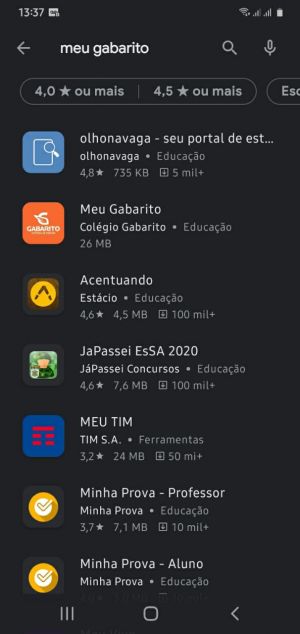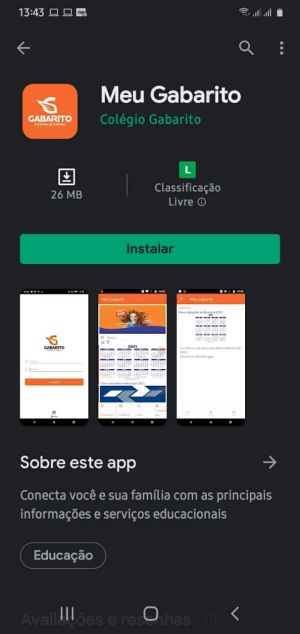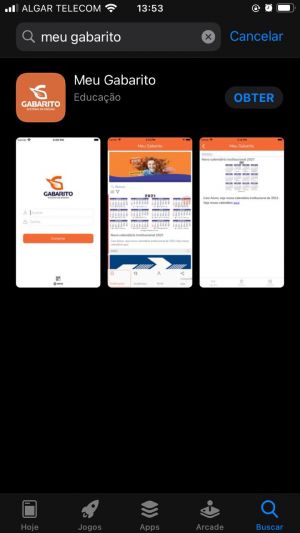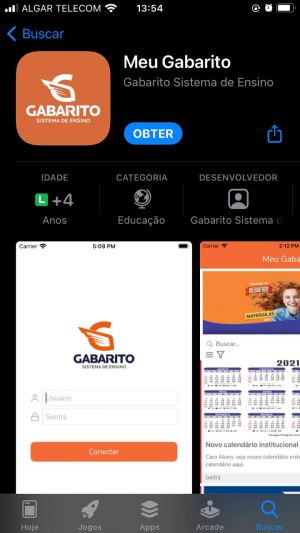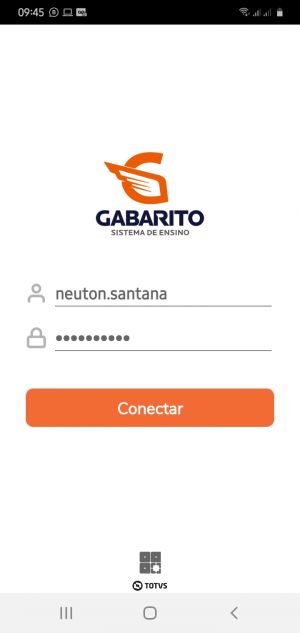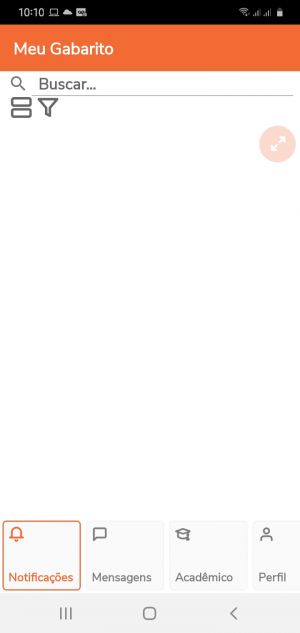App Meu GABARITO Professor: mudanças entre as edições
Sem resumo de edição |
m (Protegido "App Meu GABARITO Professor" ([Editar=Permitir apenas administradores] (indefinidamente) [Mover=Permitir apenas administradores] (indefinidamente))) |
||
| (2 revisões intermediárias pelo mesmo usuário não estão sendo mostradas) | |||
| Linha 76: | Linha 76: | ||
=== Para professores === | === Para professores === | ||
*'''[[ Aulas no Meu Gabarito| Aulas]]''' | *'''[[ Aulas no Meu Gabarito| Aulas]]''' | ||
*'''[[ Avaliações no Meu Gabarito| Avaliações]]''' | *'''[[ Avaliações no Meu Gabarito| Avaliações]]''' | ||
*'''[[ Horários no Meu Gabarito| Horários]]''' | *'''[[ Horários no Meu Gabarito| Horários]]''' | ||
*'''[[ | *'''[[Notas/Faltas no Meu Gabarito|Notas/Faltas]]''' | ||
Edição atual tal como às 16h31min de 27 de abril de 2021
- O aplicativo Meu Gabarito visa integrar a comunidade escolar/acadêmica em um único local, facilitando a comunicação da instituição e o acesso a informações e serviços pela comunidade acadêmica. O Meu Gabarito é um aplicativo criado pela empresa TOTVS e é totalmente integrado ao ERP da Instituição (TOTVS Educacional) permitindo um fácil acesso as informações já existentes via portal acadêmico.
Versões minimas de sistema operacional: As versões mínimas de sistema operacional exigidas para o perfeito funcionamento do TOTVS Meu Gabarito são: Android: versões do Android 6.0 (Marshmallow) ou superior. iOS: dispositivos iPhone 5S ou superior, com versão 10.3 do iOS ou superior.
Abaixo você confere instruções de como utilizar o aplicativo.
1º Instalação do aplicativo
- O aplicativo é instalado via loja de aplicativos do seu smartphone, podendo ser no Google Play ou na App Store. Para localizar o aplicativo procure por Meu Gabarito. Abaixo prints de como é apresentado o aplicativo nas lojas.
| Download | Instalação |
|---|---|
| Download | Instalação |
|---|---|
- O aplicativo é gratuito e nada será cobrado na sua assinatura. Clique em instalar.
2º Acessando o aplicativo
- Durante o primeiro acesso você vai colcar seu usuário do Portal do Proessor, que é o seu nome.ultimonome o mesmo usuário e senha do RM, e coloque também sua senha.
- Agora abra o aplicativo instalado em seu smartphone e Permita as mensagens de Notificação.
- Na tela inicial coloque seu usuário e senha:
| Tela de Login |
|---|
- Clicando em conectar você verá a sua tela inicial
.
| Tela Inicial |
|---|
- Se tudo ocorrer bem o aplicativo será habilitado exibindo uma mensagem com o nome da sua instituição. Clique em OK e o aplicativo está pronto para ser utilizado.
3º Utilizando o aplicativo
- Ao abrir o aplicativo será exibida a tela de login onde você deverá utilizar o mesmo usuário e senha utilizado para login no Portal Acadêmico.
- A tela inicial é onde você receberá as mensagens enviadas pela instituição.
- Na parte inferior será possível acessar a parte acadêmica, clicando na imagem Acadêmico e você será redirecionado a todas as funções e serviços da parte educacional que você possui permissão, seja estudante, pai/responsável e professor. Essas funcionalidade são: